Tin Tức
Làm gì khi máy tính không nhận card màn hình?
Máy tính không nhận card màn hình là một trong những lỗi thường gặp. Lỗi này xảy ra có thể do kết nối card, lỗi driver, driver bị thiếu, hư hỏng, … Vậy làm sao để sửa được lỗi trên, tất cả sẽ có trong bài viết dưới đây.
Sửa lỗi máy tính không nhận card màn hình như thế nào?
Cách 1: Hiển thị card bị ẩn
Nếu bạn vừa thay card màn hình mới cho máy tính thì có thể card sẽ bị ẩn, sử dụng driver không phù hợp, từ đó khiến máy tính không thể nhận được card. Vậy nên để có thể sửa lỗi này bạn cần phải điều chỉnh để hiển thị card, từ đó sử dụng driver phù hợp.
- Bước 1: Nhấn tổ hợp phím Windows + R để mở ra cửa sổ lệnh Run, sau đó nhập devmgmt.msc vào rồi nhấn Enter để đến màn hình Device Manager
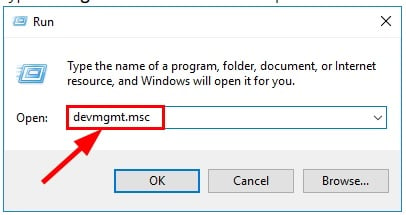
- Bước 2: Trên cửa sổ Device Manager, click chọn View sau đó chọn Show hidden devices
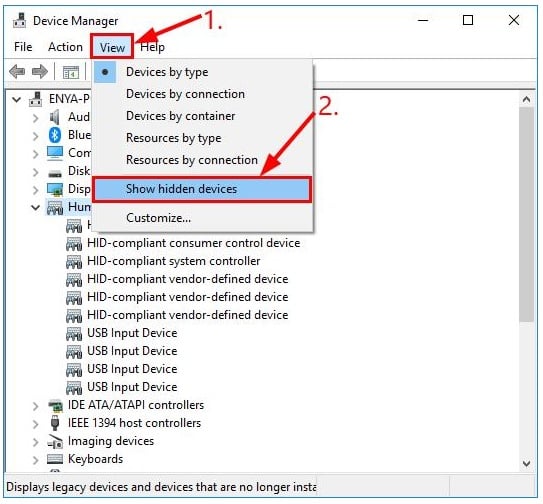
- Bước 3: Ta tiếp tục chọn Action => Scan for hardware changes
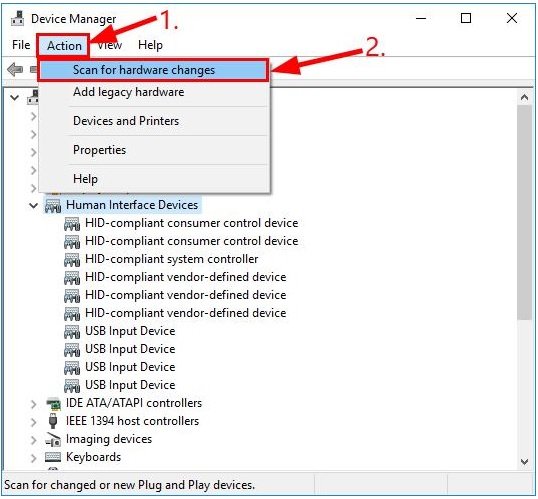
- Bước 4: Tại đây bạn kiểm tra driver card đồ họa có hiển thị trong mục Display adapters (hay Graphics card, Video card, GPU card) hay không, nếu không hoặc driver không phù hợp thì cần tiến hành cài đặt lại driver
Cách 2: Cập nhật driver card màn hình
Driver card màn hình bị lỗi, lỗi thời hoặc mất là lỗi thường gặp khi xảy ra hiện tượng máy tính không nhận card. Điều này có thể do máy tính mới không được cài đặt đủ driver, đổi card màn hình đời cũ sang đời mới, lỗi do máy bị nhiễm virus hoặc phần mềm độc hại, …
Để có thể khắc phục tình trạng này bạn cần phải kiểm tra lại driver card máy đang sử dụng. Sau đó cài đặt driver phù hợp bằng cách truy cập trang chủ nhà sản xuất card màn hình để tìm và tải phiên bản driver mới nhất về máy và cài đặt.
Lưu ý: Phiên bản driver tải về cần phải tương thích với card màn hình lẫn phiên bản Windows mà bạn đang sử dụng.
>>>Xem thêm: Laptop có lắp được card màn hình rời không?
Cách 3: Cập Nhật BIOS
BIOS (Basic Input/Output System) hay hệ thống đầu vào / đầu ra có vai trò chịu trách nhiệm khởi tạo phần cứng và khởi động các tiến trình trong quá trình máy tính khởi động. Vì vậy nếu máy bạn có vấn đề về BIOS thì máy tính sau khi khởi động sẽ gặp các vấn đề liên quan đến phần cứng. Nếu 2 cách trên không thể xử lý được lỗi máy tính không nhận card màn hình thì đây là điều bạn nên quan tâm.
Lưu ý quan trọng: Cập nhật BIOS sẽ phức tạp hơn cập nhật driver nhiều, kèm theo đó nếu cập nhật sai rất có thể gây ra lỗi nghiêm trọng, mất dữ liệu và các vấn đề khác. Vậy nên trước khi cập nhật bạn cần sao lưu lại dữ liệu và tốt nhất nên nhờ người có kinh nghiệm hỗ trợ.
- Bước 1: Nhấn tổ hợp phím Windows + R để mở ra cửa sổ lệnh Run, sau đó nhập msinfo32 vào đó rồi click chọn OK hoặc nhấn Enter
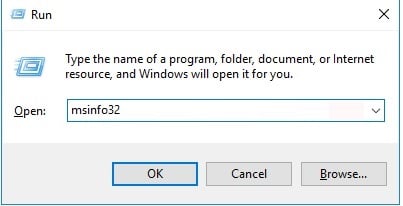
- Bước 2: Kiểm tra thông tin trong phần BIOS Version/Date, sau đó truy cập trang chủ nhà sản xuất
- Bước 3: Thực hiện kiểm tra mục Support (hoặc Download) và tìm kiếm bản cập nhật BIOS mới nhất hiện nay, phù hợp với máy tính
- Bước 4: Tiếp tục tải xuống các file và cài đặt đúng cách để tránh gặp lỗi và hoạt động tốt
- Bước 5: Cuối cùng khởi động lại máy tính và kiểm tra xem sự cố đã được khắc phục chưa
Qua bài viết trên đây mong rằng bạn có thể xử lý được lỗi máy tính không nhận card màn hình.
